Pinnacle Studio 9
Запись DVD-фильма на диск
Настал момент истины. Вы создали DVD-проект, просмотрели его, проверили и перепроверили каждую мелочь, каждую деталь. Ваши дети плачут, ваша супруга жалуется, ваши родители сомневаются, что когда-либо увидят это самое DVD. Пора продемонстрировать результаты вашей работы.
Выбираем DVD-привод
Вначале возникло просто DVD, и все было хорошо. Потом появилось DVD-RAM. Затем DVD+RW. Далее пришли DVD-R, DVD-RW и DVD+R/RW. После них появились DVD+R/RW/-R и DVD+RAM/-R. Или DVD-RAM/+R? Что-то я запамятовал.
На самом деле я даже уверен, что не упомянул парочку форматов. В общем, если бы компании, занимающиеся технологией DVD, захотели нарочно запутать простых пользователей, им бы не удалось создать такой хаос, который мы наблюдаем сейчас.
Вот что вы должны знать о DVD-приводах. Во-первых, убедитесь, что привод, который вы собираетесь приобрести, поддерживает либо формат -R, либо формат +R. Это два самых популярных формата, которые совместимы с конфигурацией большинства современных DVD-плееров. Приводов DVD-RAM и DVD+RW (без R в названии) следует избегать любой ценой. Все DVD-RW-приводы поддерживают формат -R. Для полной уверенности вы должны увидеть в инструкции к продукту фразу вроде «Совместим с DVD-плеерами», но она никогда не бывает на 100 процентов правдивой для любого формата.
С другой стороны, следует покупать те диски, которые соответствуют вашему приводу. Например, привод DVD+R не может записывать диски формата DVD-R, и наоборот. Единственным исключением являются комбоприводы, поддерживающие оба конкурирующих формата (DVD-RW/-R и DVD+RW/+R), но большинство приводов все-таки поддерживают какой-то один из них.
Хотя я не испытывал особых проблем с моим DVD-R-приводом Pioneer A03, недавние статистические данные, опубликованные на портале ExtremeTech, свидетельствуют о том, что DVD+R-диски отличаются лучшей совместимостью с DVD-плеерами.
Однако многие эксперты говорят, что столь неудачный результат -R-дисков главным образом вызван появлением на рынке дешевых дисков от малоизвестных компаний. Формат +R относительно новый, дешевые диски этого формата еще не так популярны. Как бы то ни было, совместимость записанного диска с DVD-плеерами - серьезная проблема. Мы обсудим ее во врезке «Обратная сторона DVD-R».
VideoCD и Super VideoCD (S-VCD)
Теоретически VideoCD и Super VideoCD являются форматами записи для компакт-дисков, причем такой диск можно воспроизводить на компьютере и DVD-плеере. Звучит неплохо, а раньше, когда записывающие DVD-приводы стоили несколько тысяч долларов, это было вообще превосходно. Однако на практике все представляется далеко не в радужных цветах. Я пробовал работать с несколькими программами, но во всех случаях сталкивался с проблемами: записанные диски VideoCD и Super VideoCD не воспроизводились либо на компьютере, либо на DVD-плеерах. Когда же цена на пишущие DVD-приводы опустилась до 400 долларов и ниже, я вообще перестал пользоваться этим форматом.
Если вы все-таки хотите записывать такие диски, то придерживайтесь тех настроек, которые Studio использует по умолчанию. В таком случае ваши шансы на создание читабельного диска возрастут.
Запись DVD-фильма
1. Поместите пустой DVD-диск в привод.
2. Выполните одно из следующих действий:
- перейдите в режим Вывод фильма,
щелкнув по соответствующей закладке (рис. 12.71), потом по кнопке Диск (Disk) - рис. 12.72, а затем по кнопке Настройки (Settings);
- выполните команду Настройки => Создание видеодиска (Setup => Маке Disc)-рис. 12.73.

Рис. 12.71. Перейдите в режим Вывод фильма для активизации записи DVD
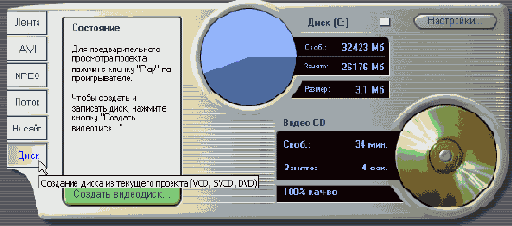
Рис. 12.72. Щелкните по кнопке Диск для отображения Дискомера
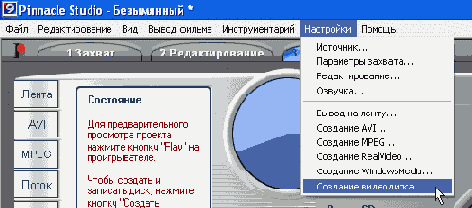
Рис. 12.73. Или выберите команду Настройки => Создание видеодиска
Увидите диалоговое окно Настройка Studio (Studio Setup Options) с открытой закладкой Создание видеодиска
(рис. 12.74).
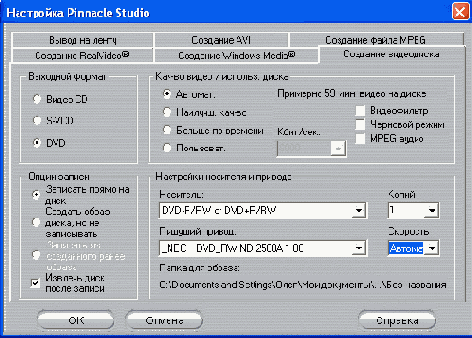
Рис. 12.74. Пульт управления записью DVD
3. Выберите DVD в качестве Выходного формата (Output format).
4. В разделе Опции записи (Burn options) выберите одну из следующих опций:
- Записать прямо на диск (Burn directly to disc) - чтобы просчитать проект и записать его непосредственно на DVD-диск;
- Создать образ диска, но не записывать (Create disc content but don't burn) - чтобы просчитать проект и сохранить его на жестком диске;
- Записать из ранее созданного образа (Burn from previously created disc content) - чтобы записать на DVD-диск проект, ранее сохраненный на жестком диске. Эта опция доступна только в том случае, если проект уже записывался на DVD-диск или сохранялся на жестком диске.
5. Поставьте переключатель в левой части раздела Качество видео / использование диска (Video quality/ disc usage) в положение Автоматически (Automatic).
6. В левой части раздела Качество видео / использование диска поставьте флажки напротив соответствующих параметров (если необходимо):
- Видеофильтр (Filter video), если ваши видеоматериалы невысокого качества. Studio воспользуется специальным сглаживающим фильтром, который улучшает качество картинки, но одновременно делает изображение немного размытым;
- Черновой режим (Draft mode), чтобы кодирование шло быстрее за счет некоторой потери качества;
- MPEG аудио (MPEG audio), чтобы закодировать весь звук в формат MPEG. Эту опцию следует использовать в том случае, когда у вас длинный проект и на DVD-диске не хватает места. Если она отключена, Studio пишет аудио на диск в формате РСМ, что позволяет добиться лучшего качества и, кроме того, поддерживается большим числом устройств;
- MEI-совместимый (MEI Compatible). Указывайте этот параметр, только если вы создаете диск для тестов при помощи утилиты MEI Verifier Tool. В противном случае не ставьте этот флажок! Компания Pinnacle включила эту опцию для совместимости с тестовой утилитой от Matsushita Electronics. Если она активна, все кнопки Назад и Вперед исчезнут, что нарушит навигацию по меню.
7. В разделе Настройки носителя и привода (Media and device options) укажите следующие параметры:
- выберите формат диска (DVD-R/RW или DVD+R/RW) из списка Носитель (Media);
- установите ваш пишущий DVD-привод из списка Пишущий привод (Disc writer device);
- в списке Копий (Copies) укажите число записываемых копий фильма (рис. 12.75).
Studio может записать фильм на несколько дисков, выдавая сообщения о том, когда нужно вставить очередной диск;
- в списке Скорость записи (Write
speed) выберите 1X. Подробнее об этом написано во врезке «Обратная сторона DVD-R».

Рис. 12.75. Указываем число DVD-копий
8. Щелкните по кнопке ОК, чтобы закрыть диалоговое окно. Studio вернется в режим Вывод фильма, причем теперь появится окно состояния. Если проект слишком большой и не помещается на DVD-диск, вы увидите сообщение об ошибке (рис. 12.76). Аналогичное сообщение появится в том случае, когда на жестком диске будет недостаточно места для хранения образа DVD-диска.
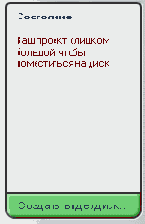
Рис. 12.76. Studio, не стесняясь, сообщает о возникших проблемах
9. Щелкните по кнопке Создать видеодиск (Create disc), чтобы начать процесс кодирования.
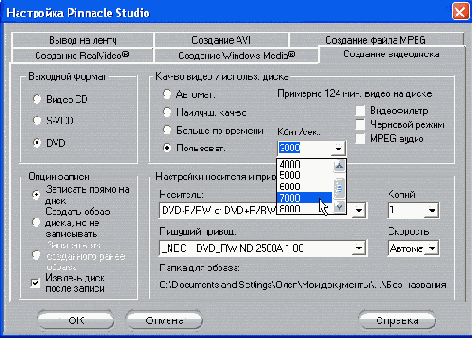
Рис. 12.77. Кодирование с меньшей частотой может разрешить проблемы при воспроизведении
Studio может записывать на DVD-диск проекты любой длины, но, если она превышает 80 мин, степень сжатия видео будет увеличена, что выразится в ухудшении качества.
Если при воспроизведении записанных DVD-дисков появляются проблемы, например заминки и остановки, попробуйте осуществить кодирование с меньшей частотой (см. врезку «Обратная сторона DVD-R»). При помощи управляющих элементов, показанных на рис. 12.77, попробуйте указать частоту кодирования в пределах 6000-7000 Кбит/с.
Обратная сторона DVD-R
Итак, вы тратите десять часов на то, чтобы упаковать свой новый шедевр на диск и послать по почте родителям. Какие у вас шансы на то, что это окупится? Где-то в районе 63-90%, в зависимости от формата и от того, какое устройство будет считывать. Эти цифры, кстати, взяты из статьи Марка Хэчмана (Mark Hachman) «Совместимость DVD: Как всегда отвратительна» (ExtremeTech, 29 октября 2002 года). В статье обсуждаются результаты исследований, проведенных компаниями Pioneer и Intellikey. Сотрудники Intellikey протестировали 100 плееров, выпущенных в период с 1999 по 2002 год, и примерно в 10% случаев наталкивались на проблемы с совместимостью различных типов дисков. Впрочем, на устройствах поновее такие проблемы встречались реже. Обе компании также обнаружили, что записываемые диски форматов -R и +R проявляют большую совместимость, чем перезаписываемые (-RW и +RW).
Что же делать начинающему режиссеру? Во-первых, использовать записываемые (а не перезаписываемые) диски. Во-вторых, внимательно отнестись к рекомендациям Ральфа Лабаржа (Ralph LaBarge), приведенным в статье «Тест совместимости DVD» (DV Magazine, июль 2002). Автор статьи убедился, что «брендовые» диски (с указанием названия компании-производителя) выдают меньшее число ошибок, чем «безымянные». Кроме того, он рекомендует осуществлять кодирование с частотой 7 Мб/с или ниже. В этом случае, если при воспроизведения диска произойдет ошибка, устройство чтения может попытаться вновь прочитать данный отрезок, возможно, с лучшим результатом, при этом пауза в работе не будет заметна. Лично я оставляю ту частоту кодирования, которую предлагает использовать Studio, но если бы столкнулся с проблемами совместимости, то, естественно, попробовал бы кодировать видео с меньшей частотой.
Помимо всего прочего, Ральф обнаружил, что «безымянные» диски служат лучше, если запись на них производится на маленькой скорости. Вот почему я записываю все свои диски на первой (1X) скорости.
Могу еще добавить, что вы должны найти свои методы работы и следовать им. Лично я обычно записываю диски Verbatim на приводе Pioneer A03 и пока не стал-кивался с проблемами воспроизведения этих дисков на доступных мне плеерах. Именно по этой причине я не покупаю более современный привод и не экспериментирую с дешевыми дисками. Pioneer A03 - уже довольно старый продукт, вряд ли вы его найдете на рынке, поэтому могу порекомендовать вам следующие модели этой серии - Pioneer A04 и А05.